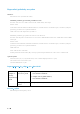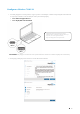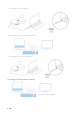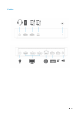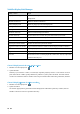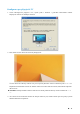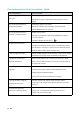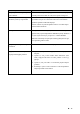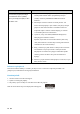Users Guide
12
Často kladené dotazy o Dell Universal Dock - D6000
Odstraňování problémů
Navrhovaná řešení
Na monitoru připojeném do doku není
žádné video.
Zkontrolujte přípojné video kabely.
Odpojte přístroj od přívodu proudu, 10 sekund počkejte a znovu se
připojte.
Video na připojeném monitoru je
zkreslené nebo poškozené.
Zkontrolujte přípojné video kabely.
Zkontrolujte rozlišení videa pod Položky ovládacích panelů¥
Zobrazení¥Změna nastavení zobrazení.
Video na připojeném monitoru se
nezobrazuje v rozšířeném režimu.
Změňte nastavení buďto:
•
Konfigurací pod Položky ovládacích panelů¥Zobrazení¥
Změna
nastavení zobrazení.
•
Přepněte cyklickým tisknutím kláves “ +P”.
Nefungují zvukové konektory.
Kontrolou nastavení pod „Ovládací panel¥Všechny položky
ovládacích panelů¥Zvuk“ můžete zajistit, aby USB Audio zařízení
bylo dostupné a nastavené na výchozí nastavení. Kliknutím pravým
tlačítkem můžete zobrazit všechny dostupné volby.
Na doku nefungují porty USB.
Odpojte od zdroje napájení, 10 sekund počkejte a poté se znovu připojte.
Aktualizujte na nejnovější ovladač hostitelského řadiče USB 3.0.
Na připojeném monitoru nelze
zobrazovat obsah HDCP.
Podpora obsahu HDCP není v současné době k dispozici. DVD,
Bluray nebo jiný HDCP chráněný video obsah se nebude přehrávat
na připojeném monitoru.
Není možno nainstalovat ovladač
Displaylink.
Pořiďte si tento ovladač buď:
•
Stažením nejnovějšího ovladače ze stránek Displaylink, nebo
•
Připojením doku k Windows Update.
(pomocí sítě Wi-Fi nebo portu Ethernet na laptopu).
Při připojeném doku se laptopu
nepodařilo zavést systém.
Odstraňte všechna USB zařízení připojená k doku; některá
nevyhovující USB zařízení mohou způsobit zatuhnutí na zaváděcí
obrazovce.
V prostředí před operačním
systémem se nezobrazuje displej.
V prostředí před operačním systémem nejsou displeje plně
podporovány. V prostředí před operačním systémem jsou
podporována pouze zařízení USB.